Cómo agregar música a videos con Movavi Video Editor
Aug 07, 2025• Última Solución
El legendario director de cine David Lynch dijo una vez que: "Las películas son 50 por ciento visuales y 50 por ciento sonoras". Aunque tener una banda sonora perfectamente elaborada es tan importante como tener el video impecablemente filmado, La mayoría de los jóvenes cineastas y creadores de video olvidan que el sonido puede ayudarles a crear un producto visual más completo y dramático. Agregar música a sus videos< / a> puede establecer el estado de ánimo de su video y, lo que es más, puede ayudarlo a involucrar aún más al espectador de su video.
En este artículo, te mostraremos cómo puedes agregar música a tus videos con Movavi video editor en sólo unos sencillos pasos que son notablemente fáciles de realizar. Echemos un vistazo a cómo puede agregar música sin esfuerzo a sus videos en Movavi.
- Cómo agregar música a videos con Movavi
- Cómo eliminar el sonido original y agregar nueva música a los videos
- Cómo agregar música a videos con las alternativas de Movavi Video Editor
Cómo agregar música a videos con Movavi Video Editor
Después de que se complete su sesión de grabación de video y su material de archivo recién capturado se transfiera de forma segura desde su cámara a un disco duro, es hora de comenzar el proceso de postproducción. Movavi editor de vídeo le permitirá cambiar la pista de audio de su archivo de vídeo de la manera que desee.
1.Lanzamiento Movavi
Para comenzar este proceso, primero debe iniciar el software de edición de video Movavi y seleccionar la opción 'Crear un proyecto en modo de función completa' en la ventana de bienvenida. Una vez que se encuentre en el editor, haga clic en 'Agregar archivos multimedia' para importar los archivos de video y audio que desea usar en su nuevo proyecto.
2.Edición de archivos de audio

Cada archivo que seleccionó se agregará automáticamente a la línea de tiempo de Movavi, los archivos de video se mostrarán en la 'Pista de video', mientras que los archivos de audio se ubicarán en la 'Pista de audio'. Los archivos de audio y video separados no necesariamente coinciden en longitud y si este es el caso, simplemente puede colocar el marcador rojo al final de su video y hacer clic en el botón 'Dividir' para eliminar la parte redundante del archivo de audio.
3.Exportación del proyecto
Si los resultados obtenidos cumplen con sus expectativas, proceda a Exportar su proyecto recién terminado. Seleccione el formato de video deseado y configure la carpeta de destino haciendo clic en el campo 'Guardar en' y luego simplemente presione Inicio y espere a que se exporte su video.
Cómo eliminar el sonido original y agregar nueva música al videos
La mayoría de los archivos de vídeo tienen su propia pista de audio que contiene todos los datos de audio que la cámara ha grabado. El sonido grabado por la cámara a menudo puede ser de baja calidad y por esa razón, a menudo se reemplaza, así es como puede eliminar el sonido del archivo de video.
1. Importar el vídeo
Haga clic en 'Agregar archivos multimedia' en la ventana principal de Movavi y espere a que el archivo de video aparezca en la línea de tiempo. Una vez que el archivo está en la línea de tiempo, verá que el video se encuentra en la 'Pista de video', mientras que el audio está en la 'Pista de audio'.
2. Quitar el audio
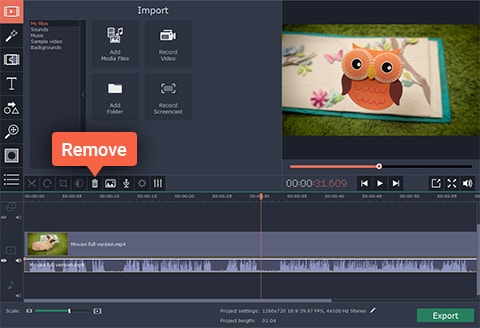
El siguiente paso requerirá que haga clic en 'Pista de audio' para seleccionar el archivo de audio original y luego simplemente haga clic en el botón 'Eliminar' ubicado en una barra de herramientas directamente encima de la línea de tiempo.
3. Exportación del proyecto
Una vez que se elimine el archivo de audio original, importe el archivo de música que desea incluir en su video en Movavi y colótelo en la 'Pista de audio'. Ajuste su longitud para que se ajuste a la longitud del archivo de vídeo y el proceso esté completo.
Cómo agregar música a videos con las alternativas de Movavi Video Editor
Por muy grande que pueda parecer el editor de video Movavi, sus alternativas ofrecen más opciones. Filmora ofrece archivos de música libres de regalías, además de potentes herramientas de edición de vídeo que son fáciles de usar. El software de edición de video de Wondershare proporciona a sus usuarios herramientas que les permiten tener un control completo sobre sus archivos de audio, y además, ofrece numerosos efectos de audio incorporados.

Los usuarios de Filmora pueden acceder a música libre de regalías en la biblioteca de música del editor, mientras que el editor también proporciona soporte para un gran número de formatos de archivo de audio como MP3 o WAV, lo que significa que los usuarios pueden importar sus propios archivos de música y usarlos en videos.
Una serie de opciones de edición de audio como 'Music Speed', 'Fade In', 'Fade Out' o 'Pitch' también se pueden usar para afinar los archivos de música que los usuarios desean incluir en los videos que crean con Filmora.

Editor de video potente y fácil de usar para todos los creadores.
Pruébalo Gratis Pruébalo Gratis Pruébalo Gratis
Recursos gratis de efectos para que tus vídeos sean súper atractivos.
Explora Más Explora Más Explora Más




